Per molti giocatori, Discord è indispensabile quando chatti con gli amici mentre giochi ai videogiochi. Ma fino a poco tempo fa, i giocatori di PlayStation 5 dovevano ricorrere a soluzioni alternative complicate, come la configurazione di un MixAmp o utilizzando la riproduzione remota, per comunicare con gli altri su Discord.
Fortunatamente, Sony ha ora aggiunto il supporto per Discord, consentendo ai giocatori di PS5 di utilizzare la piattaforma per la chat vocale. In questo tutorial imparerai come configurare e utilizzare Discord su PlayStation 5 per parlare con gli altri durante il gioco attivo.
Come funziona Discord su PS5
Quando venne rilasciata per la prima volta PlayStation 5, i giocatori non avevano mezzi ufficiali per utilizzare Discord sulla console. L'aggiornamento del software di sistema versione 07.00.00 ha cambiato tutto ciò. La PS5 ora fornisce un supporto limitato per Discord, consentendo ai giocatori di utilizzare il servizio per la chat vocale.
Tuttavia, Discord per PS5 funziona in modo diverso rispetto a quanto potresti aspettarti. Per cominciare, non esiste un'app Discord che puoi installare sulla console. Invece, colleghi il tuo account Discord al tuo account PSN (PlayStation Network). Quindi, partecipi a una chat vocale Discord sul tuo telefono o desktop e la trasferisci sulla tua PS5.
Le chat vocali di Discord su PlayStation 5 funzionano in modo simile alle chat di gruppo native, ma senza la possibilità di utilizzare funzionalità come Condividi riproduzione e Condividi schermo. Inoltre, la funzionalità è limitata alla sola chat vocale. Non puoi inviare messaggi di testo o visualizzare l'overlay Discord all'interno dei videogiochi come su un desktop.
Aggiorna la tua PS5 e l'app Discord:
Per utilizzare Discord, la tua PS5 dovrebbe avere la versione più recente del software di sistema. La console rileva e installa automaticamente i nuovi aggiornamenti, quindi non è qualcosa di cui devi preoccuparti.
Tuttavia, se i Aggiornamenti del software di sistema PS5 automatici sono disabilitati o vuoi semplicemente essere sicuro che la console sia aggiornata:
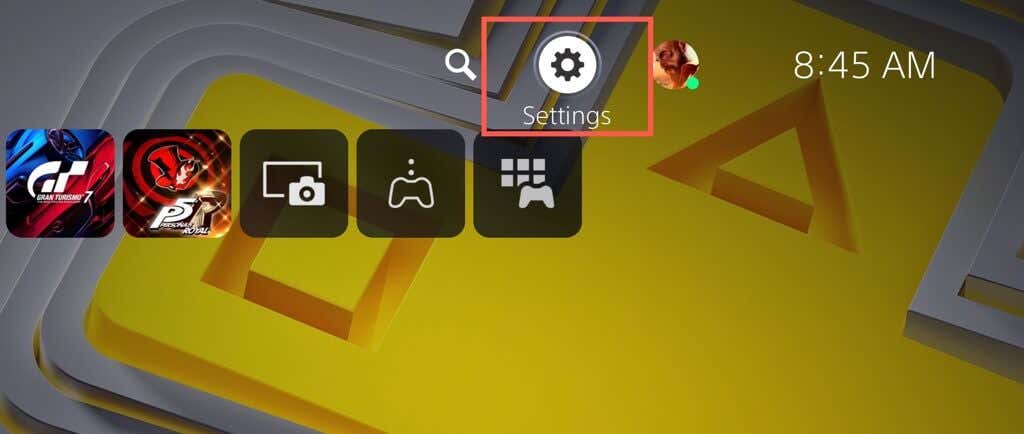
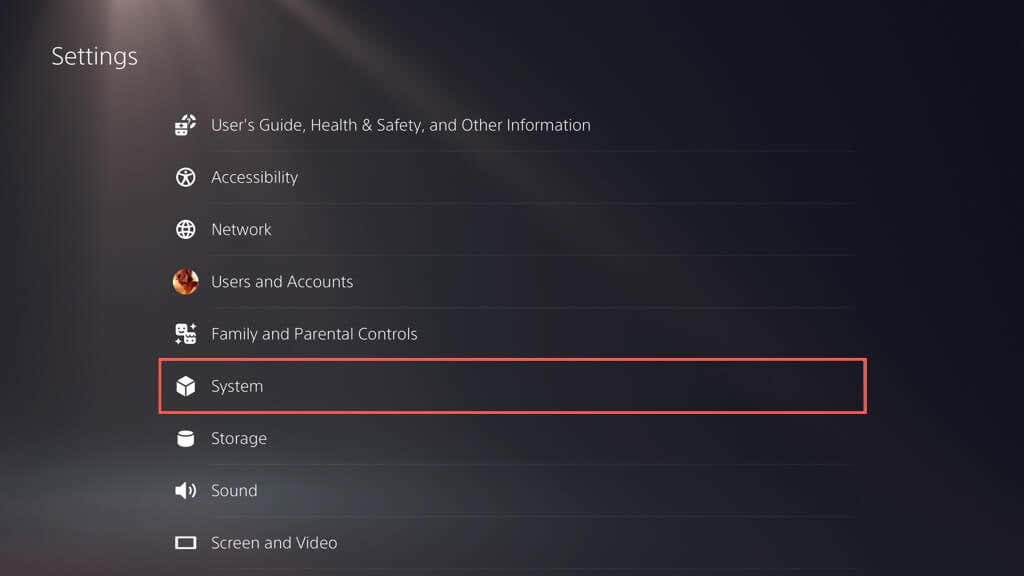
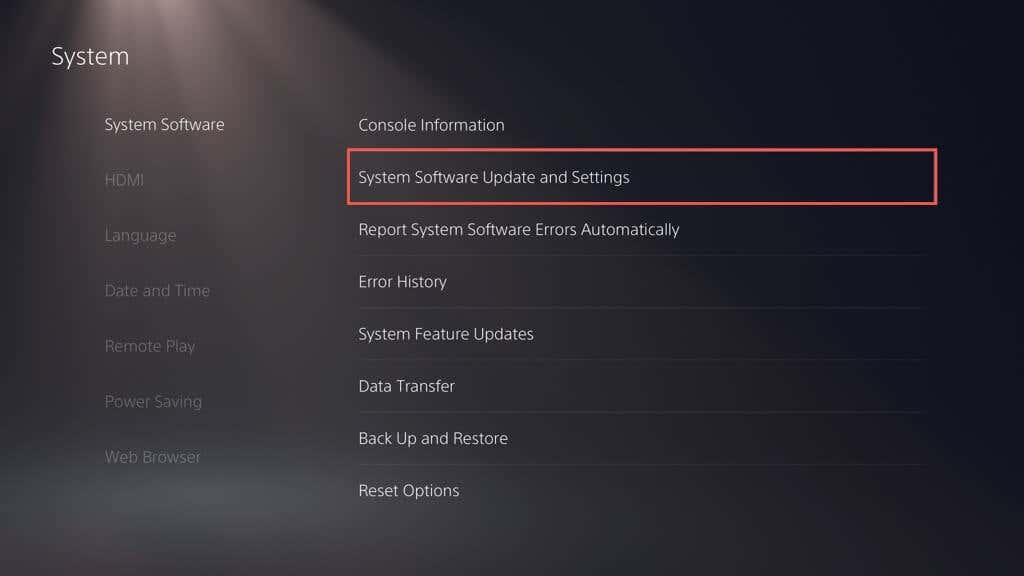
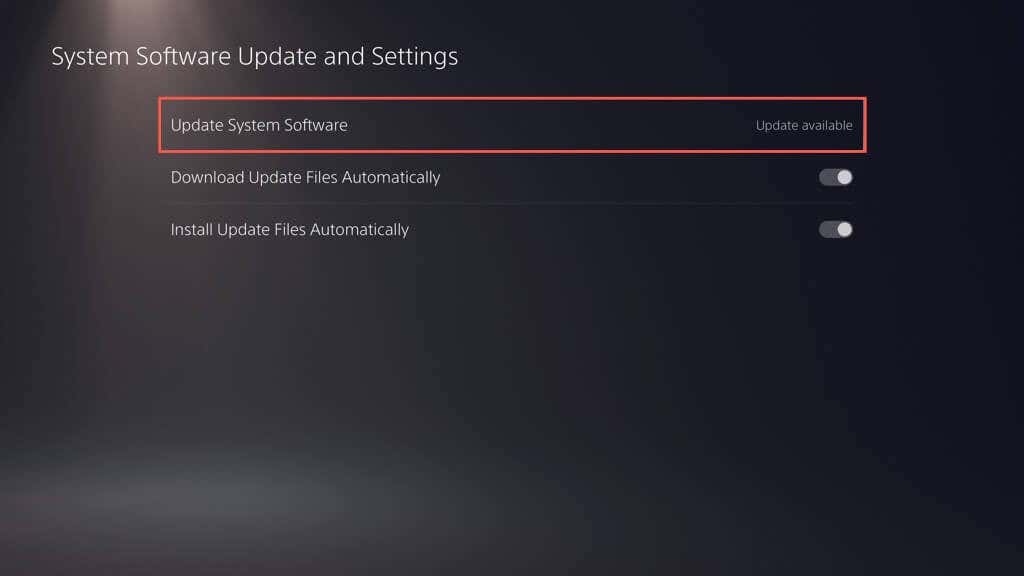
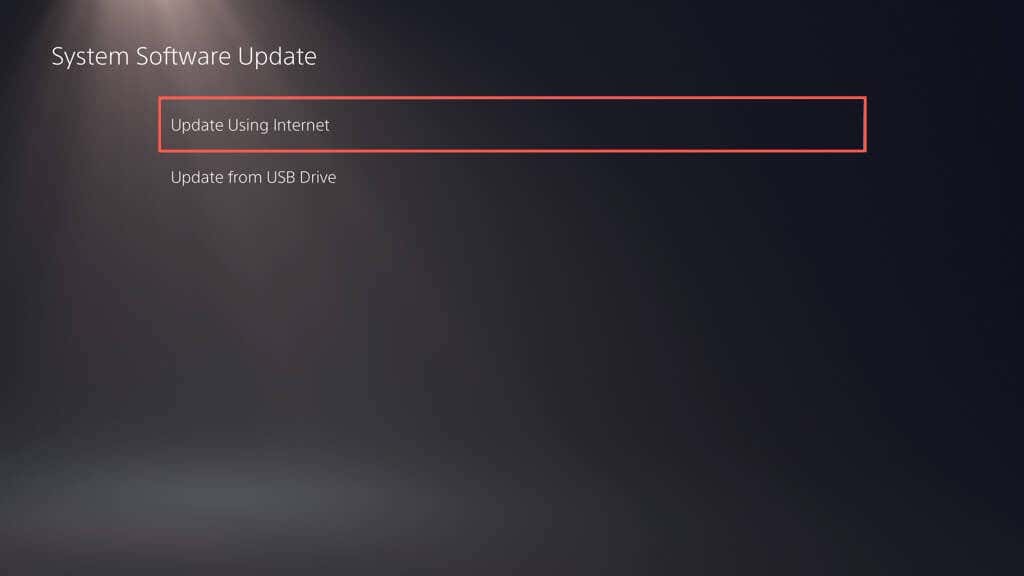
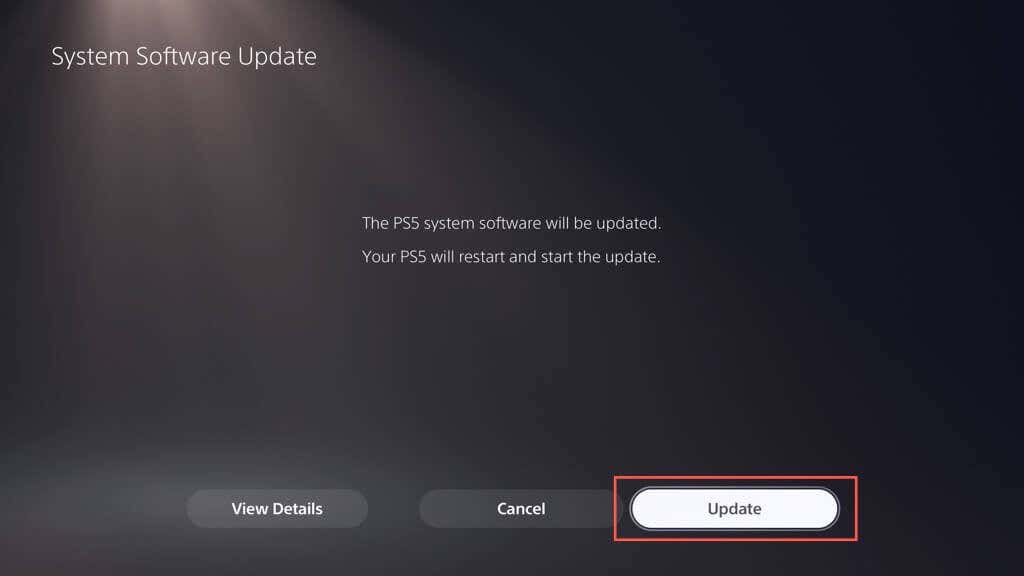
Inoltre, devi aggiornare l'app Discord sul tuo dispositivo mobile (iOS o Android) o desktop (PC e Mac) alla versione più recente. Scopri come aggiorna Discord su qualsiasi piattaforma.
Collega il tuo account PSN a Discord
Supponendo che il software di sistema di PlayStation 5 e l'app Discord sul tuo dispositivo mobile o desktop siano aggiornati, devi iniziare collegando il tuo account Discord a PlayStation Network. Ecco come:
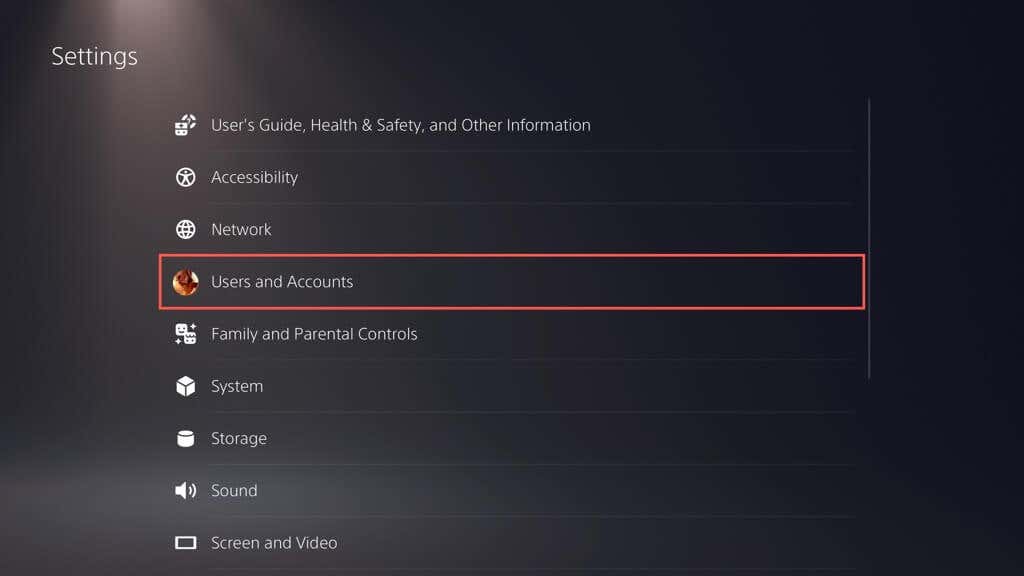
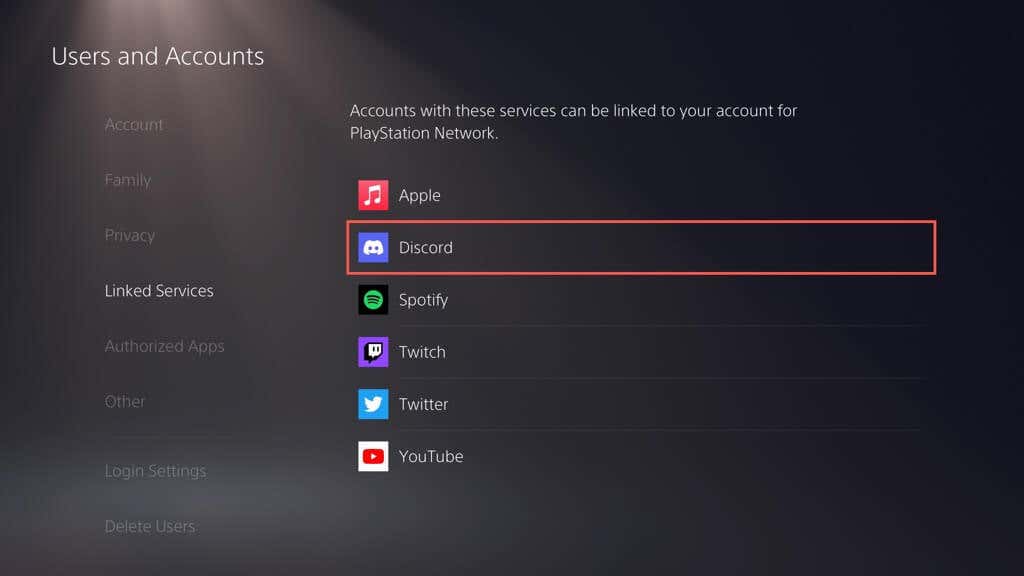
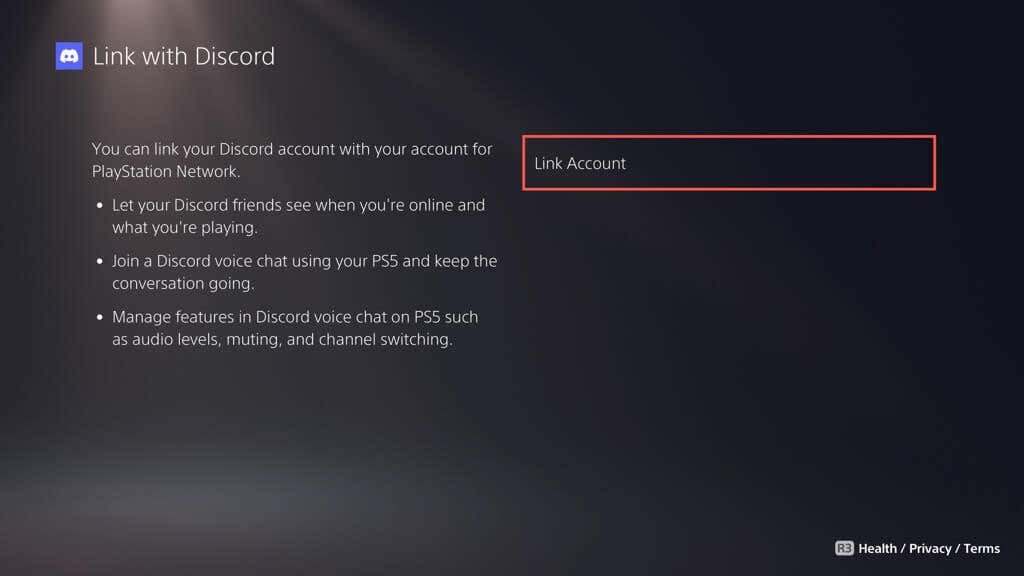
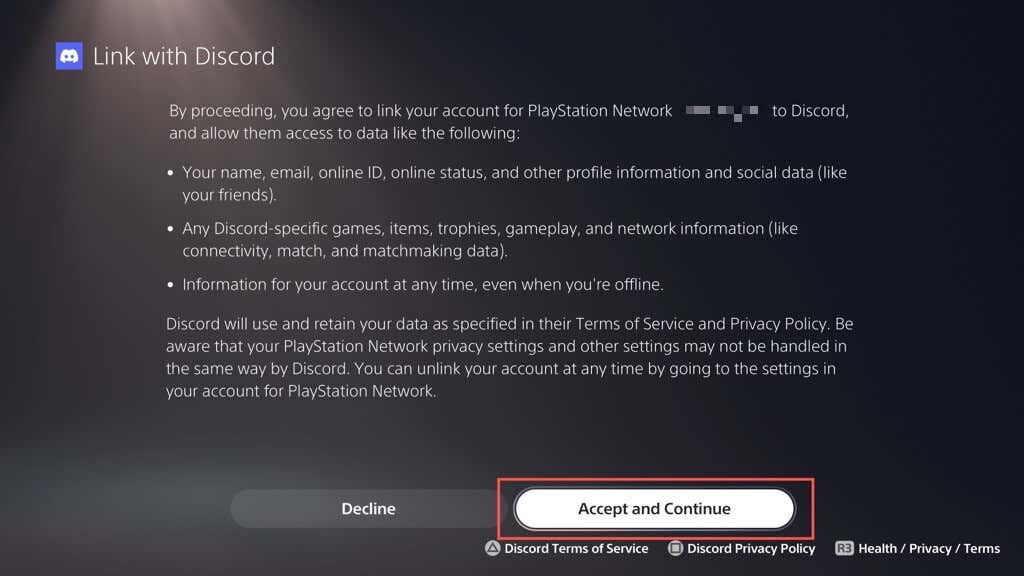
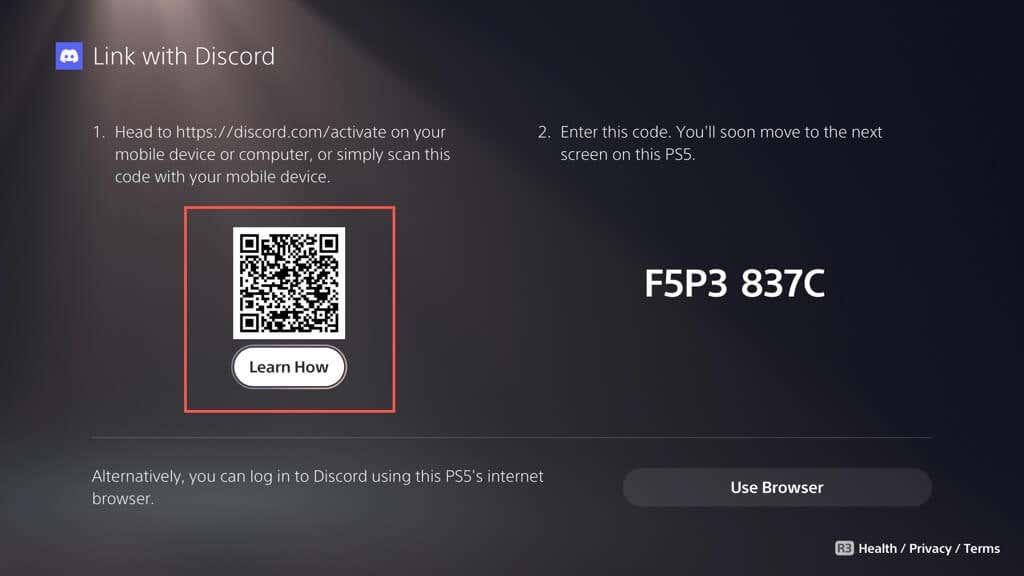
Nota: se riscontri problemi nel collegare gli account, seleziona l'opzioneUtilizza browsere segui le istruzioni visualizzate per connettere i tuoi account PSN e Discord tramite la console stessa.
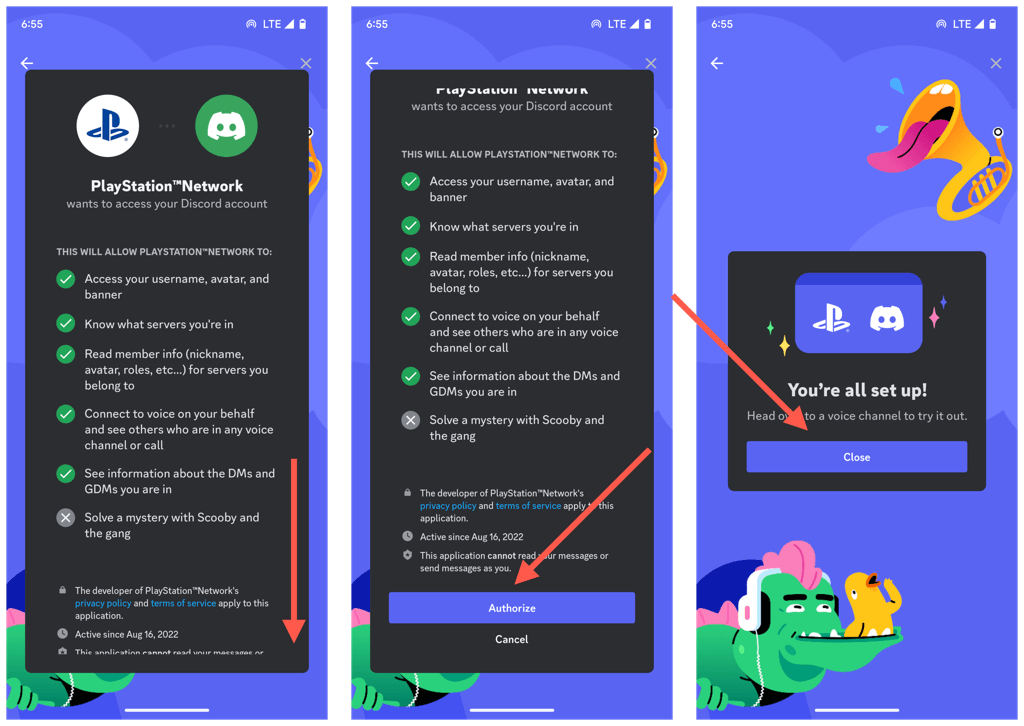
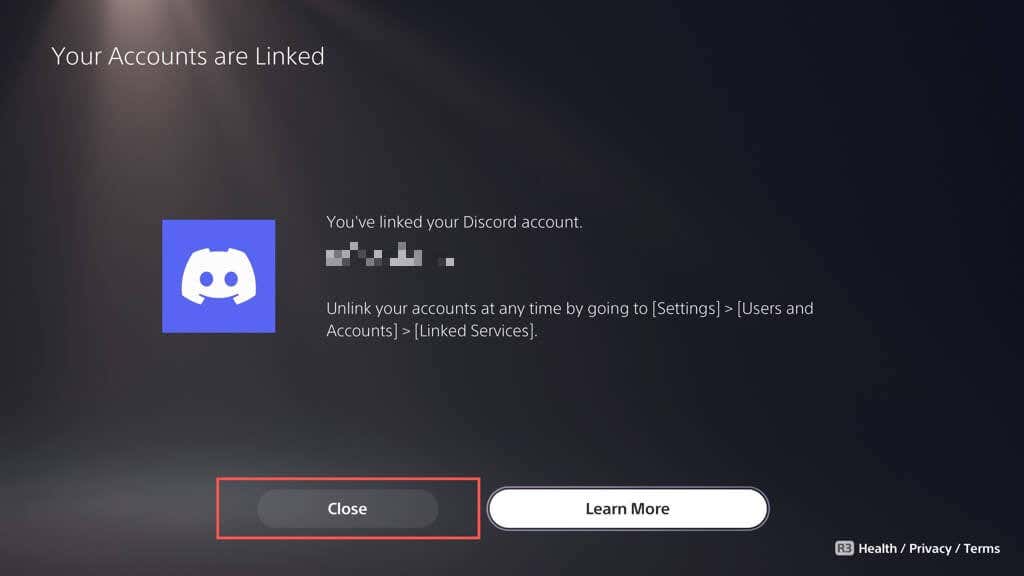
Partecipa a una chat vocale Discord su PS5
Ora che hai collegato i tuoi account PSN e Discord, puoi avviare immediatamente una chat vocale Discord su PS5 dal tuo dispositivo mobile o desktop. Per farlo:
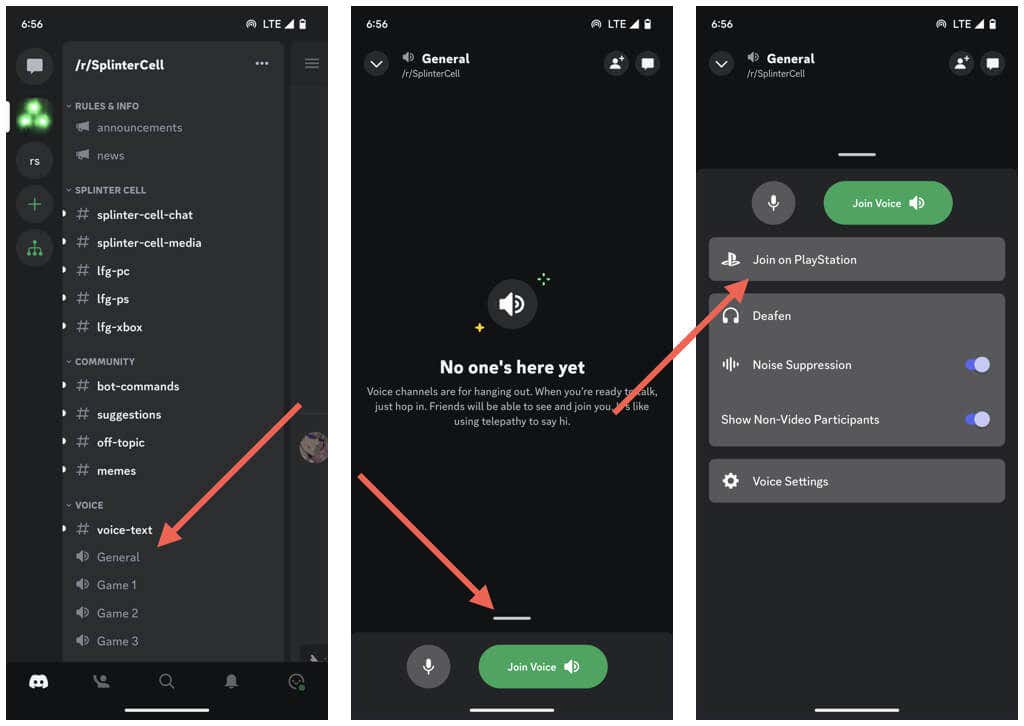
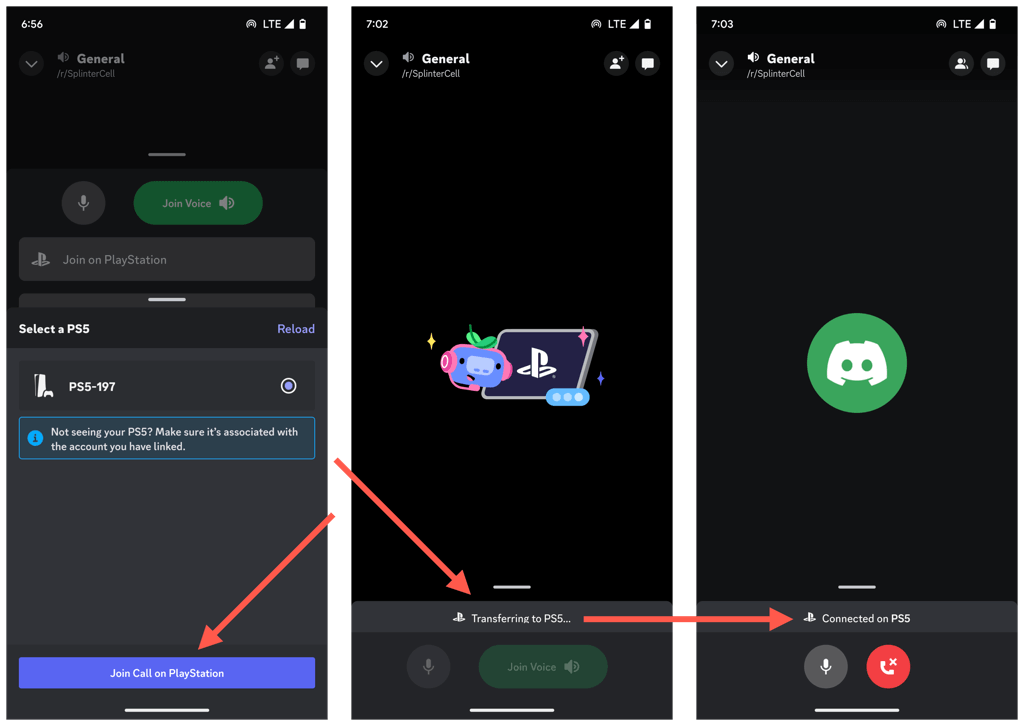
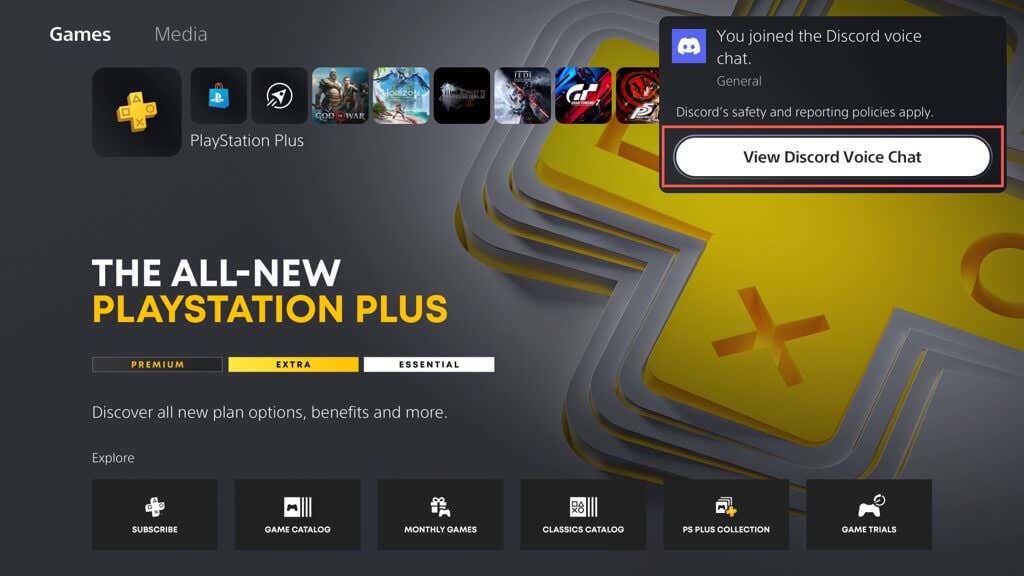
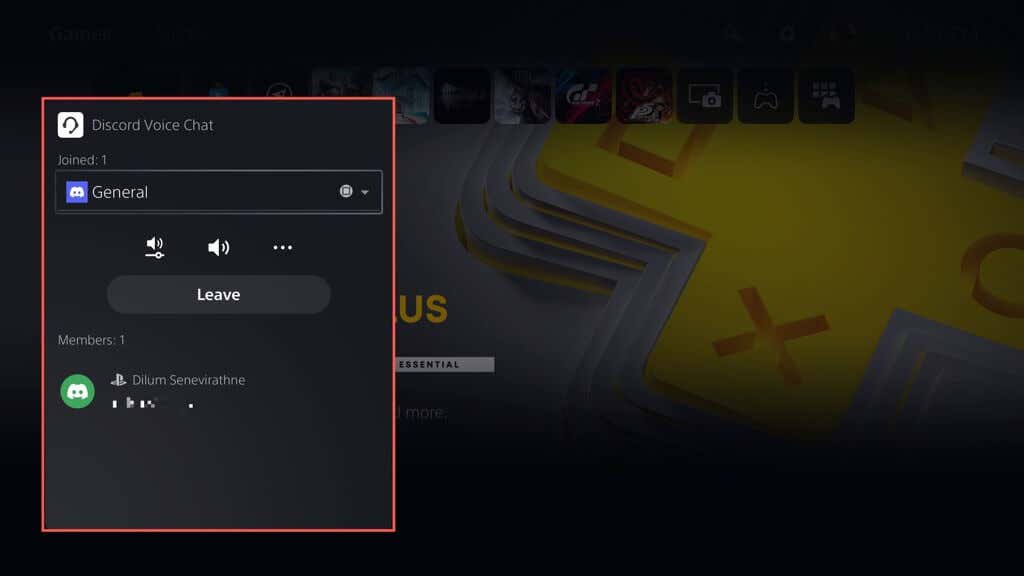
Il menu a discesa nella parte superiore della scheda Chat vocale Discord elenca il numero di chat vocali a cui partecipi: utilizzalo per passare da Discord ad altri party PlayStation attivi.
Nota: la scheda Discord Voice Chat rivela l'attività di gioco di ciascun partecipante, come il titolo del videogioco e il dispositivo di gioco. Allo stesso modo, Discord trasmette il tuo stato di gioco affinché gli altri possano vederlo.
La scheda Discord Voice Chat è accessibile tramite il Centro di controllo della PS5 nel gioco. Premi il pulsante PS, selezionaGame Basee dovresti trovare la chat vocale Discord nella scheda Party.
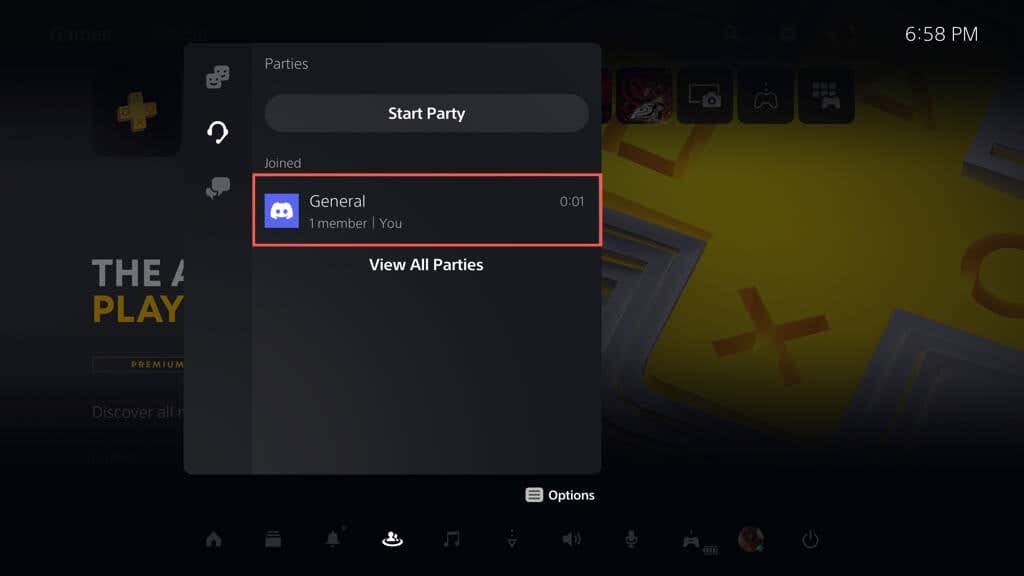
Seleziona Lasciasulla scheda Discord Voice Chato Termina chiamatasul tuo dispositivo mobile o desktop per uscire da una chat vocale Discord.p>
Scollega l'account Discord da PS5
Se in seguito decidi di non utilizzare Discord sulla tua PS5, puoi scollegare gli account tramite le impostazioni della console. Ecco come:
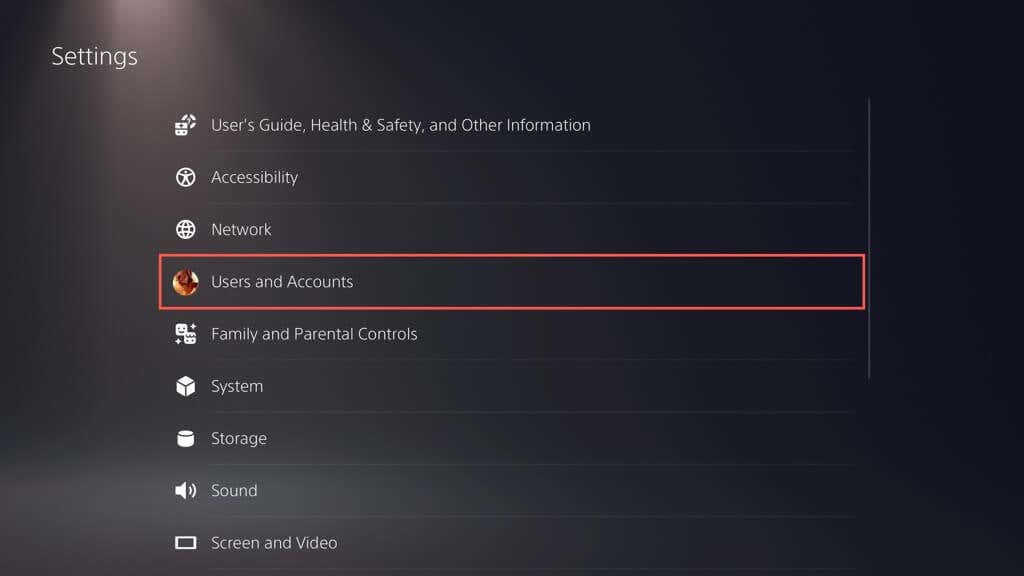
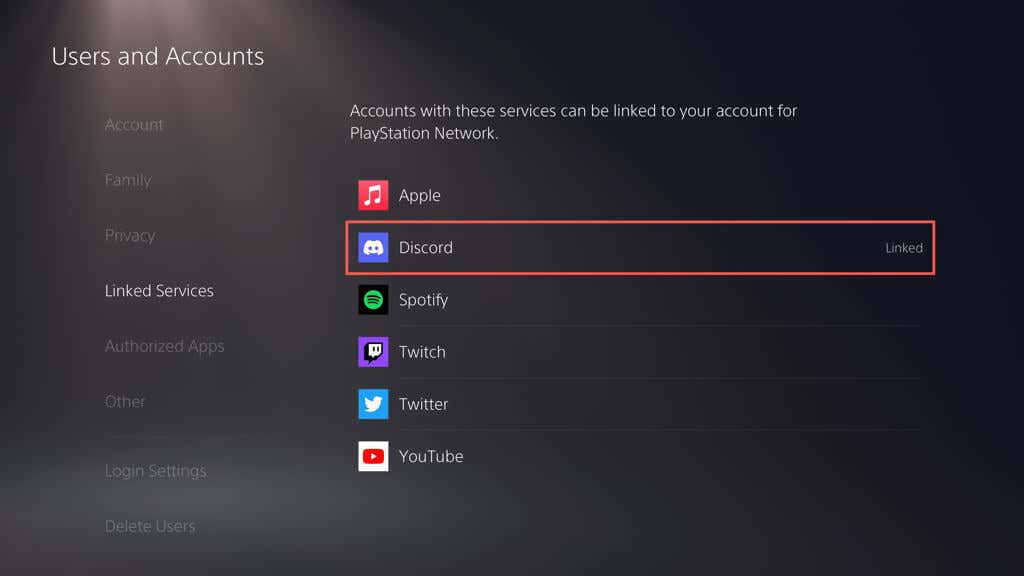
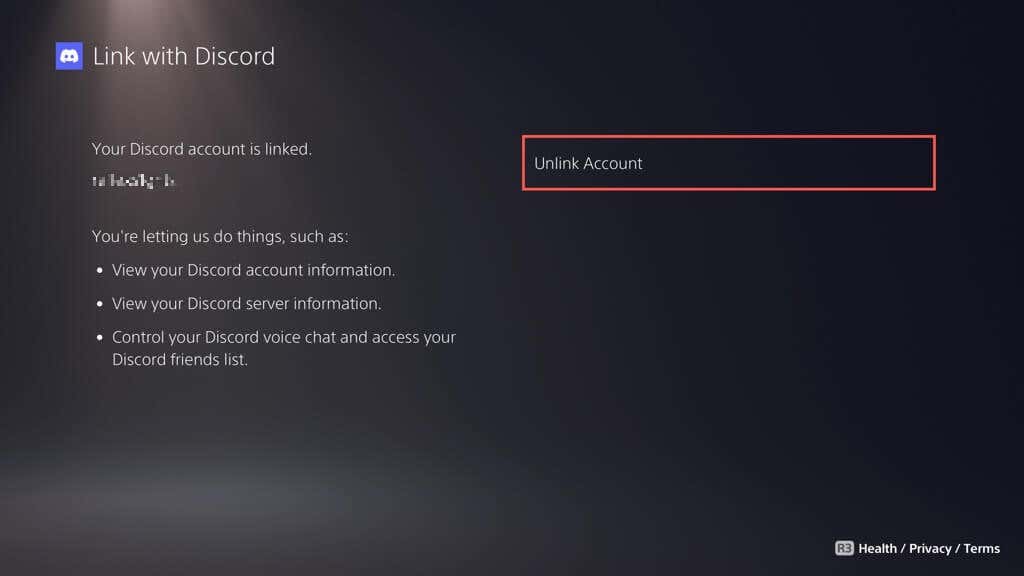
Discord non è più connesso al tuo account PlayStation. Sentiti libero di collegarli di nuovo quando vuoi..
Ottieni Discord sulla tua PS5
L'integrazione di Discord può migliorare in modo significativo la tua esperienza di gioco su PlayStation 5. Che tu stia coordinando strategie, condividendo suggerimenti e trucchi o semplicemente aggiornandoti, la natura multipiattaforma di Discord offre un modo eccellente per rimanere in contatto con le tue comunità di gioco preferite . Microsoft ha implementato Discord anche su Xbox Serie X e Serie S qualche tempo fa, quindi aspettati che anche i giocatori dall'altra parte della piscina si uniscano al divertimento!
.